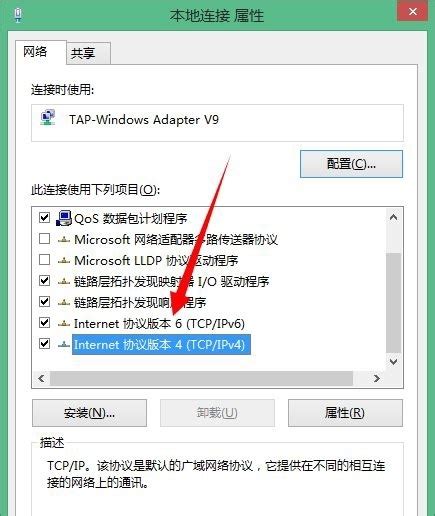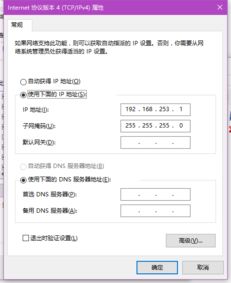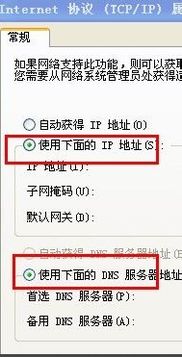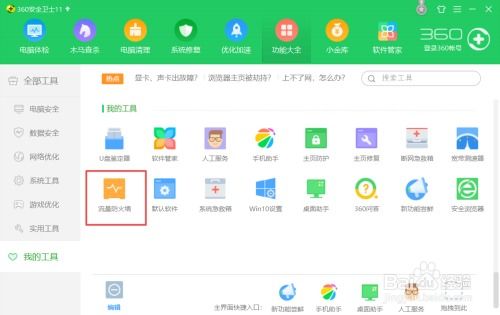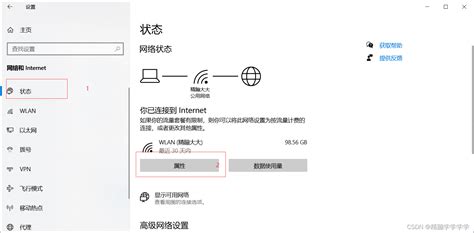轻松解决!电脑IP地址冲突,让你的网络瞬间畅通无阻
IP地址冲突是本地网络中一个常见问题,它可能导致网络连接不稳定甚至中断。IP地址冲突意味着在同一个局域网内,有两个或多个设备同时使用了相同的IP地址。本文将多维度探讨IP地址冲突的原因和解决方法。

一、IP地址冲突的原因
1. 手动配置错误

当管理员或用户手动为设备设置IP地址时,如果输入了重复的IP地址,就会导致冲突。这种情况常见于小型局域网或需要固定IP地址的环境中。
2. DHCP服务器故障
动态主机配置协议(DHCP)服务器负责自动分配IP地址给网络上的设备。如果DHCP服务器出现故障或配置不正确,可能会分配相同的IP地址给多台设备,从而引发冲突。
3. 网络拓扑变化
当网络中的设备被添加、移动或删除时,IP地址可能未及时更新而导致冲突。例如,设备重启后没有正确释放旧的IP地址,随后又请求了一个相同的IP地址。
4. 网络攻击
恶意攻击者可能会故意分配相同的IP地址给多个设备,以干扰网络通信或进行其他恶意活动。这种攻击方式可能会对网络造成重大影响。
5. 网卡驱动异常
网卡驱动程序是操作系统与物理网络适配器之间的软件接口。驱动程序故障可能会干扰正常的网络通信,甚至导致IP地址冲突。例如,驱动程序可能无法正确地向DHCP服务器注册设备,或在网络适配器上保留旧的IP地址分配。
6. 非法设备接入网络
非法设备可能会使用相同的IP地址接入网络,导致IP地址冲突。这种情况常见于未经授权的设备接入网络,或者网络配置管理不善。
7. 网络设备故障
网络设备(如路由器、交换机等)故障也可能导致IP地址冲突。例如,设备的ARP缓存未及时更新,可能导致重复分配IP地址。
二、IP地址冲突的解决方法
1. 使用DHCP自动分配IP地址
通过DHCP自动分配IP地址,可以减少手动配置错误和冲突的可能性。如果网络中的设备支持DHCP,应配置为自动获取IP地址。
在Windows操作系统中,可以通过以下步骤设置自动获取IP地址:
单击“开始”按钮,选择“控制面板” > “网络和Internet” > “网络和共享中心”。
点击左侧的“更改适配器设置”,右击出现问题的网络连接,选择“属性”。
双击“Internet协议版本4 (TCP/IPv4)”,选择“自动获得IP地址”和“自动获得DNS服务器地址”。
点击“确定”保存更改。
如果设备已经设置了固定IP地址,可以将其更改为自动获取。在出现IP地址冲突的情况下,可以释放当前的IP地址并重新获取一个新的地址。在Windows中,可以通过命令提示符输入“ipconfig /release”释放当前IP地址,然后输入“ipconfig /renew”重新获取新的IP地址。
2. 手动检查和修改IP地址
如果发生冲突,可以手动检查并修改设备的IP配置,确保每个设备的IP地址唯一。
在Windows操作系统中,可以通过以下步骤手动设置IP地址:
单击“开始”按钮,选择“控制面板” > “网络和Internet” > “网络和共享中心”。
点击左侧的“更改适配器设置”,右击出现问题的网络连接,选择“属性”。
双击“Internet协议版本4 (TCP/IPv4)”,选择“使用下面的IP地址”。
输入一个不在当前网络范围内使用的新的IP地址、子网掩码及默认网关。
点击“确定”保存更改,并重启电脑。
在手动设置IP地址时,应确保新的IP地址不与网络中其他设备的IP地址冲突。可以通过运行“ipconfig /all”命令查看网络中所有设备的IP地址分配情况。
3. 重启网络设备
重启路由器、交换机等网络设备,可以更新设备的ARP缓存和DHCP分配表,有时能解决由缓存未更新导致的冲突问题。
4. 禁用非法设备
如果发现IP地址冲突是由于非法设备接入网络,可以尝试找到并禁用这些非法设备。可以通过网络扫描工具发现网络中的非法设备,并采取相应的措施进行禁用或移除。
5. 加强网络安全管理
定期进行网络安全检查和审计,确保网络设备的配置和设置正确。加强用户教育和培训,提高用户对网络安全的认识和防范意识。配置网络防火墙,阻止非法设备的接入,从而避免IP地址冲突。
6. 使用静态IP地址
对于一些需要固定IP地址的设备(如服务器、打印机等),可以使用静态IP地址。静态IP地址可以确保设备始终使用相同的IP地址,避免因动态分配IP地址而导致的冲突。在配置静态IP地址时,应确保所分配的IP地址在网络范围内且唯一。
7. 检查网络设备状态
如果发生IP地址冲突时伴随着其他网络故障(如断网、传输速率下降等),可能需要检查网络设备的状态。如果设备出现故障,需要及时更换或维修。可以使用网络诊断工具检查网络设备的连接状态和配置情况。
8. 联系技术支持
如果无法解决IP地址冲突问题,可以联系网络管理员或技术支持人员寻求帮助。他们可以提供专业的指导和建议,帮助解决网络问题。
三、总结
IP地址冲突是本地网络中一个常见问题,但通过多种方法可以有效解决。使用DHCP自动分配IP地址、手动检查和修改IP地址、重启网络设备、禁用非法设备、加强网络安全管理、使用静态IP地址以及检查网络设备状态等方法都可以有效地解决IP地址冲突问题。同时,定期进行网络安全检查和审计、加强用户教育和培训以及配置网络防火墙等措施也可以预防IP地址冲突的发生。
解决IP地址冲突不仅有助于提高网络的稳定性和可靠性,还可以提升用户的使用体验和安全性。因此,在配置和管理网络时,应重视IP地址的分配和管理,确保每个设备都使用唯一的IP地址,从而避免冲突的发生。
- 上一篇: 手机拆解全步骤指南
- 下一篇: 世界九大荒野求生电影有哪些?震撼心灵的经典冒险生存希望推荐
-
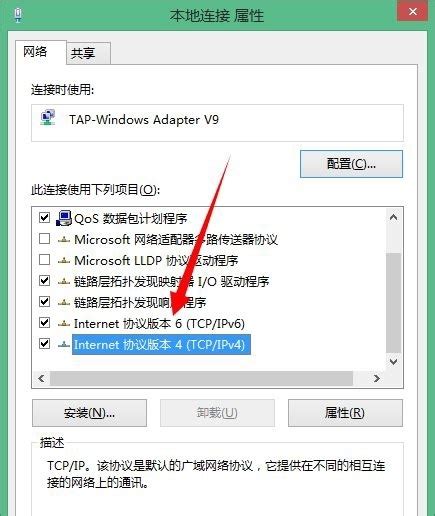 轻松解决!IP地址冲突,让网络恢复畅通无阻资讯攻略11-17
轻松解决!IP地址冲突,让网络恢复畅通无阻资讯攻略11-17 -
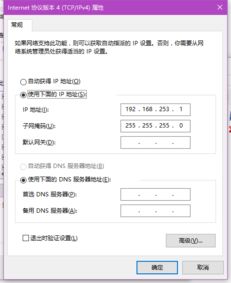 解决IP地址与网络其他系统冲突的方法资讯攻略11-19
解决IP地址与网络其他系统冲突的方法资讯攻略11-19 -
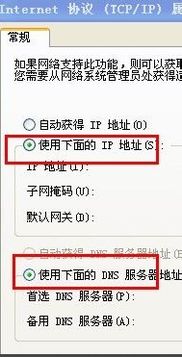 轻松掌握:更改电脑IP地址的实用步骤资讯攻略12-02
轻松掌握:更改电脑IP地址的实用步骤资讯攻略12-02 -
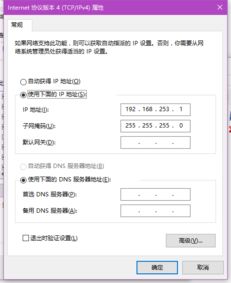 解决IP地址冲突,让网络重归顺畅!资讯攻略11-17
解决IP地址冲突,让网络重归顺畅!资讯攻略11-17 -
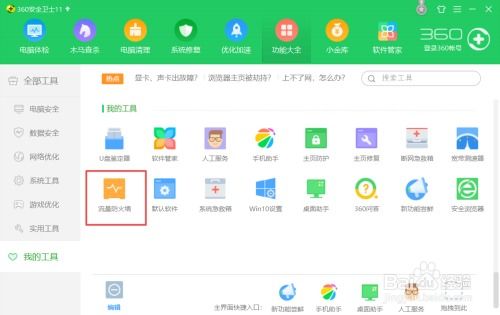 如何轻松启用电脑ARP防火墙,保障网络安全?资讯攻略11-14
如何轻松启用电脑ARP防火墙,保障网络安全?资讯攻略11-14 -
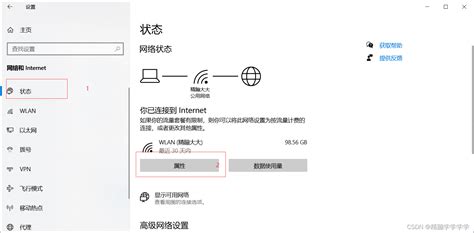 轻松掌握:一键查看你的电脑IP地址方法资讯攻略11-06
轻松掌握:一键查看你的电脑IP地址方法资讯攻略11-06